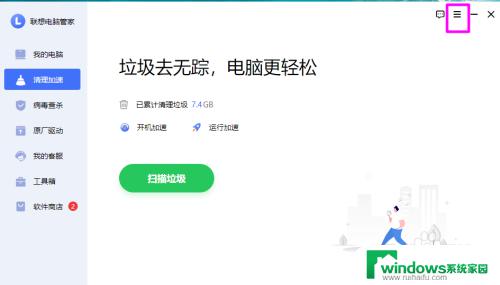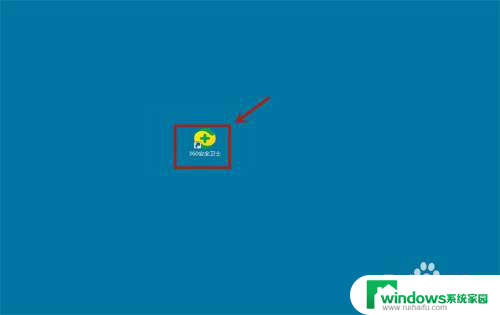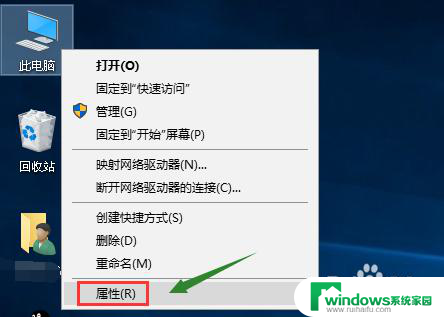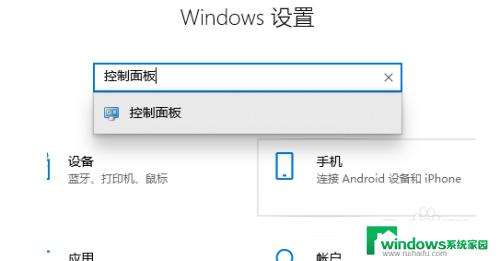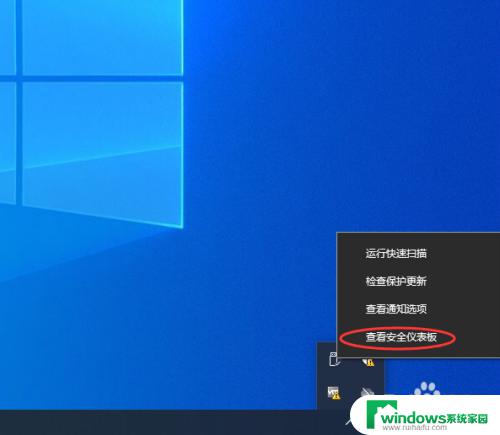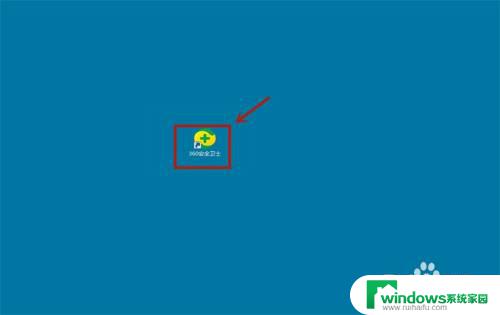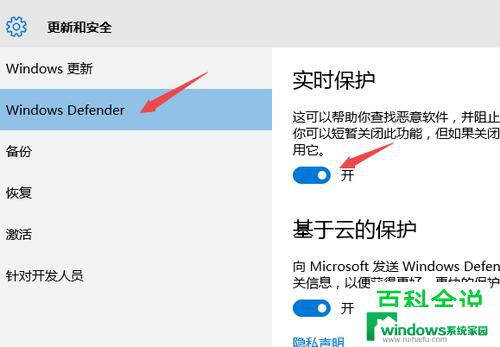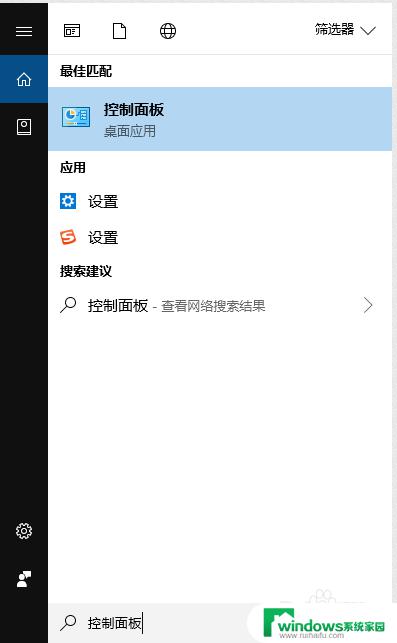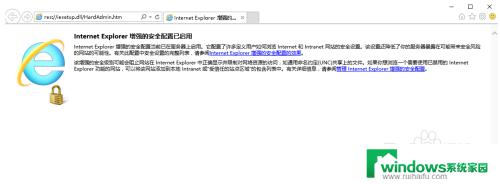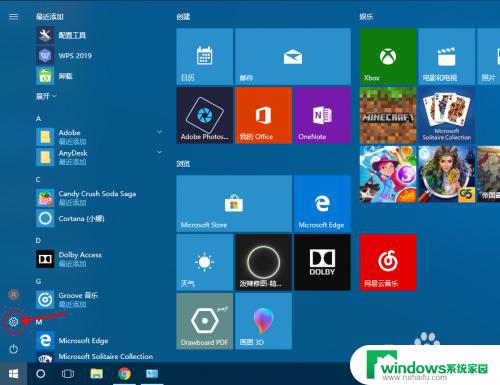怎么关掉电脑的安全防护?一步步教你关闭电脑的安全防护
更新时间:2023-08-21 14:41:44作者:jiang
怎么关掉电脑的安全防护,电脑的安全防护对我们的日常使用至关重要,在网络时代,我们不仅要面对各种病毒、恶意软件的威胁,还要防范黑客的攻击和个人隐私的泄露。了解如何关闭电脑的安全防护成为了至关重要的一环。关闭电脑的安全防护可能会对我们的电脑带来更多的风险和威胁,但在某些情况下,这可能是必要的。我们需要明确了解关闭安全防护的后果,并谨慎决策。在本文中我们将探讨如何正确地关闭电脑的安全防护,以及在何种情况下我们可以考虑这么做。
具体方法:
1.鼠标右击右下角安全中心的标志随便打开一个按钮就可以进入安全中心面板。
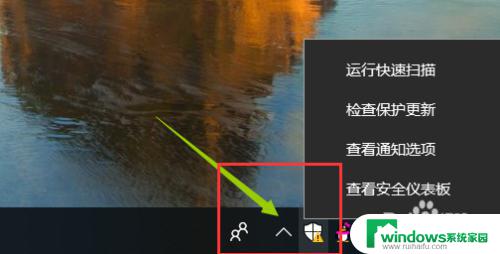
2.如果右下角没有显示的话可以直接打开主页的设置---系统和安全---windows安全中心。
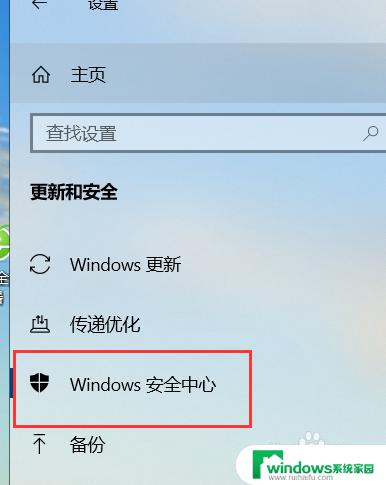
3.打开安全中心之后进入到安全中心面板,这个地方是分别对系统的各个部分进行分开防护的。
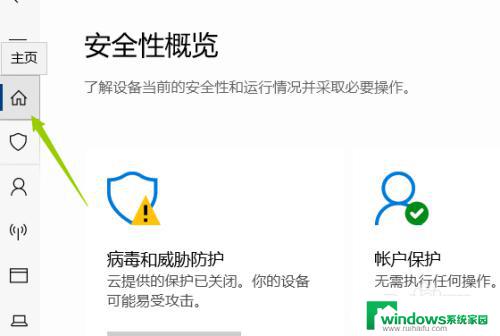
4.举例我们想要关闭的是实时病毒防护就点击。
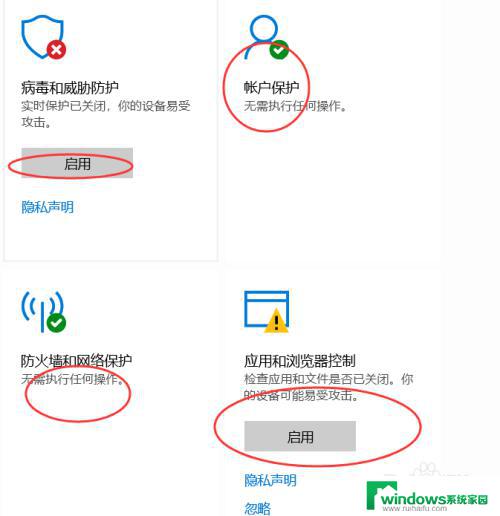
5.进入它的管理设置。
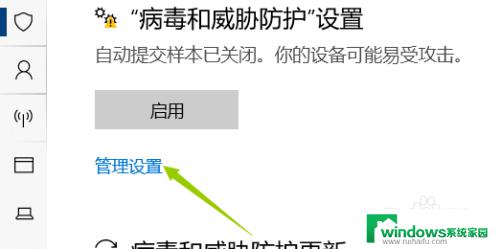
6.进入之后我们把之前开启改成关闭即可。
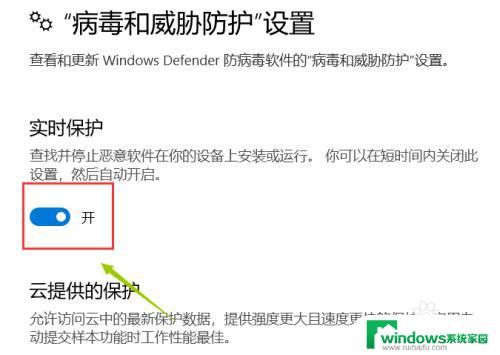
这就是如何安全关闭电脑的全部内容,如果有出现相同情况的用户,可以按照小编的方法来解决。